Comment configurer son compte pop CEF sur Outlook ?
Avant de commencer
webmail.cef.fr
Inscriver votre login (qui correspond à l’adresse email) et votre mot de passe. Si tout est bon, vous devriez être connecté.Passons maintenant sur le client de messagerie Outlook.
Configuration sur Outlook
Pour configurer votre messagerie, lancer votre client de messagerie puis laisser Outlook vous aider. Aller sur « Outil » puis « Paramètres du compte… »
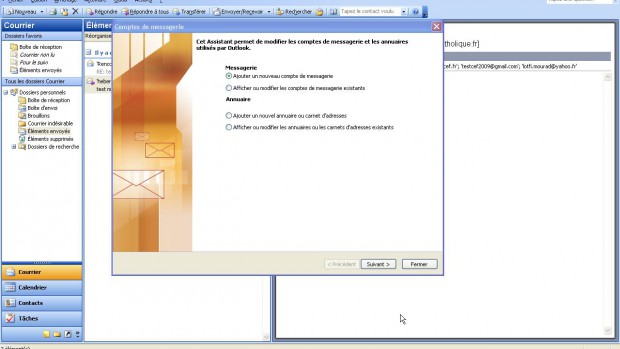
Une boîte de dialogue très intuitive va s’ouvrir.
Cliquer sur « ajouter un nouveau compte »
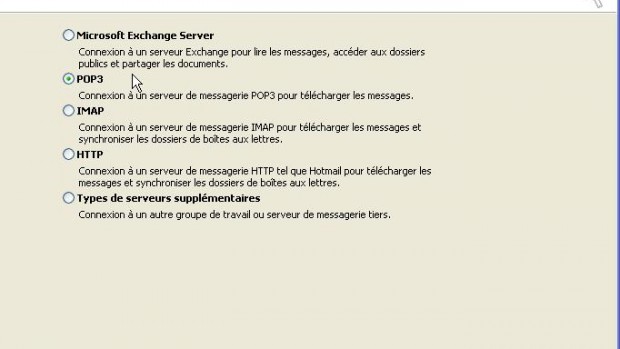
Un clic sur le bouton Nouveau (ou modifier) nous ouvre une nouvelle boîte de dialogue avec deux choix.
Choisir « POP3 » et faites « suivant »
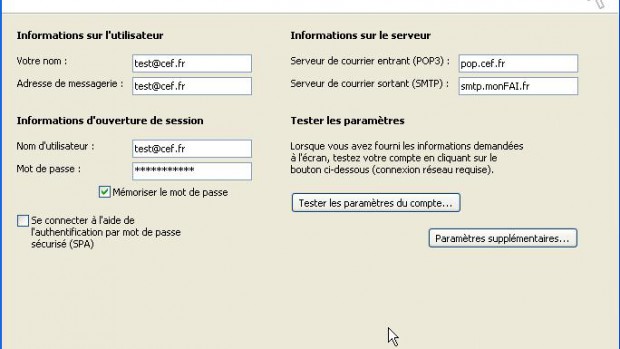

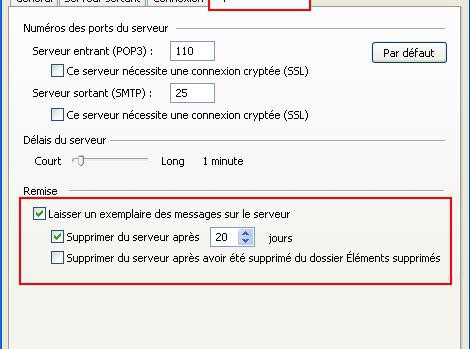 Microsoft vous félicite même de la réussite de l’opération (si vous avez bien configuré le compte).
Microsoft vous félicite même de la réussite de l’opération (si vous avez bien configuré le compte).
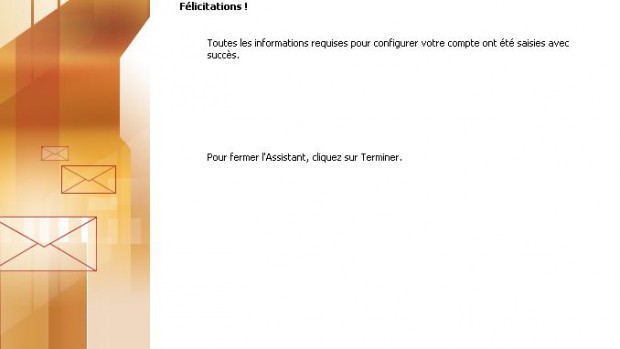 Vous n’avez plus qu’à regarder vos mails.
Vous n’avez plus qu’à regarder vos mails.
Remplir les différents champs avec vos informations.
-adresse email
-nom
-serveur entrant : « pop.cef.fr »
-serveur sortant : ajouter le serveur smtp de votre fournisseur d’accès internet
Attention nous ne configurons que le serveur de messagerie entrant (pop), pour l’envoi de message, vous allez passer par votre fournisseur d’accès.
Dans l’exemple ci-dessous, nous avons utilisé un « faux » fournisseur d’accès (renseignez vous auprès de votre fournisseur d’accès internet pour avoir votre smtp)
Vous pouvez tester vos paramètre en cliquant sur « Tester les paramètres du compte »
Cliquer sur « paramètres supplémentaires » puis aller sur l’onglet « Option avancées ».
Vérifier que les cases « Laisser un exemplaire des messages sur le serveur », et « Supprimer du serveur après XX jours » correspondent à ce que cous souhaitez et valider par « OK »
